آموزش اتصال اینترنت به کامپیوتر

اتصال اینترنت به کامپیوتر مسئله ای است که برخی از کاربران جدیدی که به تازگی کامپیوتر یا لپ تاپ خریداری کرده اند را با چالش رو به رو می کند. اما جای هیچ نگرانی وجود ندارد چون آموزش اتصال اینترنت به کامپیوتر سخت و دشوار نیست و خودتان میتوانید به راحتی انجام دهید. در این مقاله همراه ما باشید تا با نحوه اتصال اینترنت در کامپیوتر آشنا شوید:
- انواع اتصال اینترنت به کامپیوتر
- اتصال اینترنت با سیم(مودم)
- اتصال اینترنت بی سیم
- اتصال از طریق دانگل
- اتصال از طریق مودم همراه
انواع اتصال اینترنت به کامپیوتر

آموزش اتصال اینترنت به کامپیوتر میتواند از انواع روشها و فناوریهای مختلف انجام شود. در زیر برخی از اصلیترین روشهای اتصال به اینترنت در کامپیوترها اشاره میکنیم:
اتصال باسیم (Wired Connection):از طریق کابلهای فیبر نوری، کابل اترنت (Ethernet)، کابل کواکسیال و یا خطوط تلفنی انجام میشود. در این اتصال، کامپیوتر مستقیماً به مودم یا روتر وصل میشود.
اتصال بیسیم (Wireless Connection): اتصال بیسیم از طریق Wi-Fi (شبکه بیسیم) انجام میشود. با استفاده از کارت شبکه بیسیم در کامپیوتر و مودم یا روتر Wi-Fi، اتصال به شبکه بیسیم برقرار میشود.
اتصال از طریق دانگل (Dongle): اگر کامپیوتر شما قابلیت Wi-Fi ندارد، میتوانید از دستگاههای تبدیل Wi-Fi مانند USB Wi-Fi Dongle بهره بگیرید. این دستگاهها به پورت USB کامپیوتر شما وصل میشوند و به شما امکان میدهند که به شبکه بیسیم متصل شوید.
اتصال از طریق شبکه تلفن همراه (Tethering): شما میتوانید تلفن خود را به کامپیوتر وصل کنید و از اتصال اینترنت موبایل تلفن همراه برای کامپیوتر خود بهره بگیرید. این راه به عنوان یک نقطه دسترسی (Access Point) عمل میکند.
این موارد تنها چند نمونه از روشهای نحوه اتصال اینترنت به کامپیوتر است و هر کدام از این روشها ممکن است بسته به نیاز و شرایط مختلف مورد استفاده قرار گیرند.
اتصال اینترنت با سیم(مودم)

1. ابتدا مودم را به منبع برق وصل کنید و آن را روشن کنید. در این قسمت، لامپهای مودم شما روشن می شود.
2. با استفاده از کابل شبکه (Ethernet)، یک انتهای آن را به پورت LAN مودم وصل کنید و انتهای دیگر آن را به پورت Ethernet کامپیوتر خود متصل کنید. این کابل باید به پورت زرد یا شماره 1 مودم وصل شود.
3. سیم کارت یا کابل اینترنت خود را به پورت WAN مودم متصل کنید. این پورت معمولاً رنگی(معمولاً آبی) یا با نشانه “WAN” مشخص شده. اگر شما از یک ارائهدهنده خدمات اینترنت (ISP) بهره میگیرید، سیم کارت یا کابل اینترنت را به پورت WAN وصل کنید. در صورت استفاده از یک مودم DSL، به جای سیم کارت، از کابل تلفن استفاده خواهید کرد.

4. در این مرحله صبر کنید تا مودم اتصال اینترنت را برقرار کند. لامپهای مودم شما باید به طور معمول روشن و پایدار شوند. این فرآیند ممکن است چند دقیقه به طول بکشد.
5. بر روی کامپیوتر خود مرورگر وب را باز کنید و آدرس IP مودم را در نوار آدرس وارد کنید. آدرس IP معمولاً در دفترچه راهنمای مودم شما آورده شده است. برای مثال، ممکن است آدرس 192.168.1.1 یا 192.168.0.1 باشد. سپس صفحه ورود به مودم برای شما ظاهر میشود.
6. در این صفحه، نام کاربری و رمز عبور مدیریت مودم را وارد کنید. این اطلاعات نیز در دفترچه راهنمای مودم برای شما قید شده است. در صورتی که نام کاربری و رمز عبور را تغییر ندادهاید، معمولاً پیش فرض “admin” برای هر دو استفاده می شود.
7. پس از ورود به پنل مدیریت مودم، شما میتوانید مودم خود را تنظیم کنید. بسته به نیازهای خود، میتوانید اتصال اینترنت را پیکربندی کنید.
اتصال اینترنت بی سیم
یکی دیگر از روش های آموزش اتصال اینترنت به کامپیوتر، اتصال بی سیم است. برای اتصال به اینترنت بیسیم، سیستم شما باید از قابلیت Wi-Fi پشتیبانی کند، مانند یک کامپیوتر رومیزی با کارت شبکه بیسیم یا یک لپتاپ. سپس مراحل زیر را دنبال کنید:
1. دریافت یک دستگاه بیسیم: شما نیاز به یک دستگاه قابل اتصال به شبکه بیسیم دارید، مانند کامپیوتر، تلفن همراه، تبلت یا دستگاههای دیگری که قابلیت Wi-Fi را دارند.
2. چک کردن تنظیمات بیسیم: از قسمت تنظیمات دستگاه خود، به بخش شبکهها یا Wi-Fi بروید. در اینجا لیستی از شبکههای بیسیم در دسترس نمایش داده خواهد شد.
3. انتخاب شبکه بیسیم: از بین شبکههای موجود، شبکهای را که میخواهید به آن متصل شوید انتخاب کنید. این شبکهها ممکن است نام (SSID) داشته باشند، مانند “MyWirelessNetwork” یا “HomeWiFi”. اگر شبکه شما نیاز به رمز عبور دارد، شما باید رمز عبور را وارد کنید.
4. انتظار برای اتصال: پس از انتخاب شبکه، دستگاه شما تلاش میکند برقراری اتصال به شبکه را آغاز کند. ممکن است لازم باشد چند ثانیه منتظر بمانید تا اتصال برقرار شود.
5. تأیید اتصال: پس از برقراری اتصال موفق، دستگاه شما به شبکه بیسیم متصل خواهد شد. آنگاه میتوانید از طریق مرورگر وب یا برنامههای مختلف به اینترنت دسترسی پیدا کنید.
اتصال از طریق دانگل

یکی دیگر از نحوه اتصال اینترنت به کامپیوتر دانگل است که برای کامپیوتر هایی که قابلیت پشتیبانی از وای فای را ندارند مورد استفاده قرار میگیرد. در ادامه به نحوه اتصال اینترنت از طریق دانگل می پردازیم:
1. خرید دانگل: ابتدا نیاز دارید یک دانگل بیسیم را تهیه کنید. این دانگل یک دستگاه کوچک است که به یک پورت USB در کامپیوتر شما متصل میشود و به کامپیوتر امکان اتصال به شبکه بیسیم را میدهد. مطمئن شوید که دانگلی که خریداری میکنید با سیستم عامل کامپیوتر شما (مثلاً ویندوز یا مک) سازگار است.
2. نصب درایورها: در بعضی مواقع، برای استفاده از دانگل بیسیم، نیاز به نصب درایورهای مربوطه است. در این صورت، باید درایورهای لازم را از یک دیسک یا وبسایت سازنده دانگل دانلود و نصب کنید. به طور معمول، دستورالعملهای نصب همراه با دانگل در بسته محصول قرار داده شده است.
3. وارد کردن دانگل: دانگل بیسیم را به یکی از پورتهای USB کامپیوتر خود وصل کنید. معمولاً درایوهای پلاگ اند پلی (Plug and Play) بیسیم به طور خودکار شناسایی میشوند و درایورها به طور خودکار نصب میشوند. در صورتی که درایورها به طور خودکار نصب نشوند، باید آنها را به صورت دستی نصب کنید.
4. تنظیمات شبکه: پس از نصب درایورها، به تنظیمات شبکه کامپیوتر خود بروید. از طریق تنظیمات شبکه، شبکههای بیسیم موجود را مشاهده خواهید کرد. انتخاب کنید شبکهای که میخواهید به آن متصل شوید و اگر شبکه نیاز به رمز عبور داشته باشد، رمز عبور را وارد کنید.
5. اتصال به شبکه: پس از اعمال تنظیمات، دانگل بیسیم شما به شبکه بیسیم مورد نظر متصل خواهد شد. از این پس، کامپیوتر شما به اینترنت از طریق شبکه بیسیم متصل خواهد شد و شما میتوانید از خدمات اینترنت استفاده کنید.
اتصال از طریق مودم همراه

1. خرید مودم همراه: ابتدا نیاز دارید یک مودم همراه (یا همان دستگاه توزیع اینترنت بیسیم) را تهیه کنید. این دستگاه یک دستگاه قابل حمل است که ارتباط بیسیم با شبکه تلفن همراه برقرار میکند و به شما این امکان را میدهد تا کامپیوتر یا دستگاه دیگری را به آن متصل کرده و از اینترنت استفاده کنید.
2. فعال کردن مودم همراه: قبل از استفاده، باید مودم همراه را فعال کنید. برخی از مودمهای همراه برقراری اتصال خودکار دارند، در حالی که برخی دیگر نیاز به روشن کردن دستی دارند. برای روشن کردن مودم همراه، معمولاً یک دکمه روشن/خاموش روی دستگاه وجود دارد که باید آن را فشار دهید.
3. اتصال کامپیوتر به مودم همراه: پس از فعال شدن مودم همراه، باید کامپیوتر خود را به آن متصل کنید. برای این کار، مودم همراه شما یک نام شبکه (SSID) و یک رمز عبور (اگر لازم باشد) دارد. از تنظیمات شبکه کامپیوتر خود، به لیست شبکههای بیسیم موجود بروید و شبکه مودم همراه خود را پیدا کنید. انتخاب کنید و در صورت نیاز رمز عبور را وارد کنید.
4. انتظار برای اتصال: پس از وارد کردن اطلاعات شبکه، کامپیوتر شما تلاش میکند برقراری اتصال به مودم همراه را آغاز کند. ممکن است چند ثانیه طول بکشد تا اتصال برقرار شود.
5. تأیید اتصال: پس از برقراری اتصال موفق، کامپیوتر شما به مودم همراه متصل خواهد شد. از این پس، شما میتوانید از خدمات اینترنت ارائه شده توسط مودم همراه استفاده کنید.
سخن آخر
در آخر به سیستم شما بستگی دارد که کدام روش مناسب آن است. همانطور که در مقاله آموزش اتصال اینترنت به کامپیوتر خواندید نحوه اتصال اینترنت به کامپیوتر کار بسیار آسانی است و فقط لازم است بدانیم چه کنیم. امیدوارم از این مقاله نهایت استفاده را ببرید.
دسته بندی نوشته ها
مطالب زیر را حتما بخوانید
-

تنظیمات موس در ویندوز 7 و 11| فیلم و عکس
3.33k بازدید
-

آموزش وردپد در ویندوز
1.73k بازدید
-

پنجره در کامپیوتر و تفاوت آن با کادر محاوره ای + 5 تفاوت
2.28k بازدید
-

انواع پورت ها و کاربردهایشان
1.05k بازدید
-
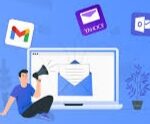
پست الکترونیک و انواع آن آموزش تصویری ساخت ایمیل
1.12k بازدید
-

نحوه کار با پرینتر،فلش،CD/DVD
668 بازدید
2 دیدگاه
به گفتگوی ما بپیوندید و دیدگاه خود را با ما در میان بگذارید.

با اینکه خودم از قبل یه چیزایی میدونستم ولی مطالبش واقعا کمک کرد بهتر یاد بگیرم.
خیلی خوب بود